

Mantener un registro médico electrónico es fácil para todos los médicos sin excepción. Cada médico ve inmediatamente en su agenda qué paciente debe venir a verlo en un momento determinado. Para cada paciente, el alcance del trabajo se describe y es comprensible. Por lo tanto, el médico, si es necesario, puede prepararse para cada cita.


Por el color negro de la fuente, el médico puede ver de inmediato qué pacientes han pagado por sus servicios . Muchas clínicas no permiten que los médicos trabajen con un paciente si no se paga la visita.
Muchas instituciones médicas incluso solicitan incorporar protección en el programa. Por ejemplo, para evitar que un médico imprima un formulario de admisión de un paciente si no hay pago. Esto le permite excluir la aceptación de dinero por parte del médico sin pasar por la caja registradora.

Si todo está en orden con el pago, el médico puede comenzar a llenar la historia clínica electrónica. También se le llama 'historia electrónica del paciente'. Para ello, haga clic con el botón derecho en cualquier paciente y seleccione el comando ' Historial actual '.

El historial médico actual son los registros médicos del día especificado. En nuestro ejemplo, se puede ver que hoy este paciente está registrado con un solo médico: un médico general.

Doctor trabajando en una pestaña "Historia clínica del paciente" .
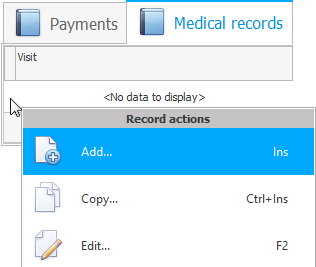
Inicialmente, no hay datos allí, por lo que vemos la inscripción ' No data to display '. Para agregar información a la historia clínica del paciente, haga clic con el botón derecho en esta inscripción y seleccione el comando "Agregar" .

Aparecerá un formulario para rellenar la historia clínica.
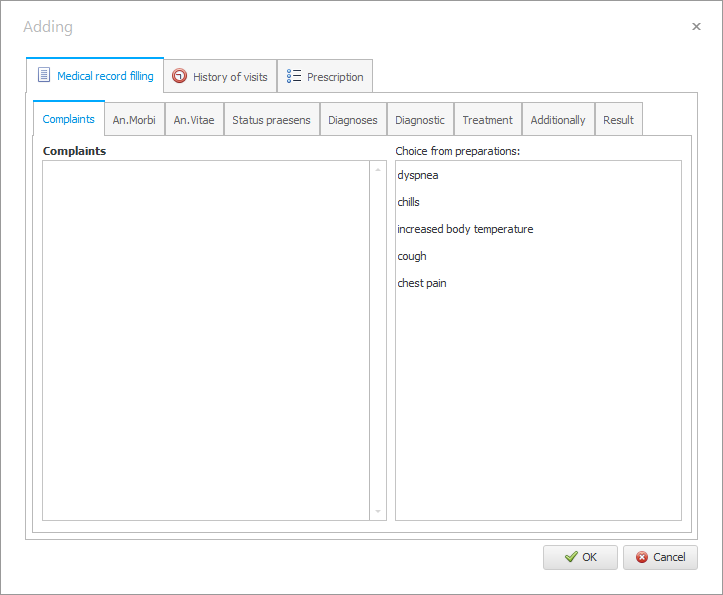
El médico puede ingresar información tanto desde el teclado como usando sus propias plantillas.
![]() Anteriormente, describimos cómo crear plantillas para que un médico complete un registro médico electrónico.
Anteriormente, describimos cómo crear plantillas para que un médico complete un registro médico electrónico.
![]() Ahora completemos el campo ' Quejas de un paciente '. Mire un ejemplo de cómo un médico completa un registro médico electrónico usando plantillas .
Ahora completemos el campo ' Quejas de un paciente '. Mire un ejemplo de cómo un médico completa un registro médico electrónico usando plantillas .
Llenamos las quejas del paciente.

Ahora puede hacer clic en el botón ' Aceptar ' para cerrar el registro del paciente manteniendo la información ingresada.
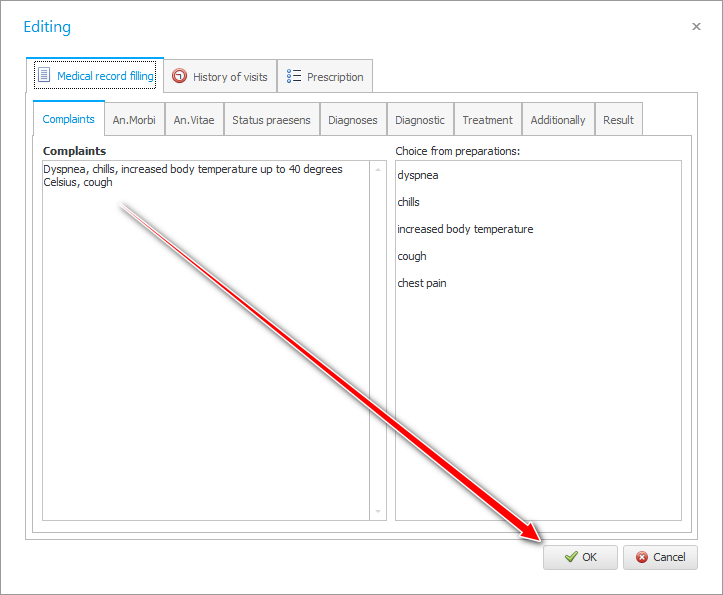
Después del trabajo realizado por el médico, el estado y el color del servicio cambiarán desde arriba.

Pestaña en la parte inferior de la ventana "Mapa" ya no tendrás ' No data to display '. Y el número de registro aparecerá en la historia clínica electrónica.
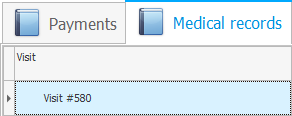
Si no ha terminado de llenar la historia clínica electrónica, simplemente haga doble clic en este número o seleccione el comando del menú contextual "Editar" .
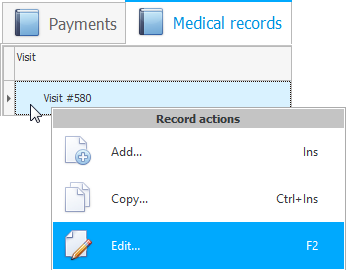
Como resultado, se abrirá la misma ventana de historia clínica electrónica, en la que podrá seguir rellenando las quejas de los pacientes o pasar a otras pestañas.

El trabajo en la pestaña ' Descripción de la enfermedad ' se realiza de la misma forma que en la pestaña ' Quejas '.
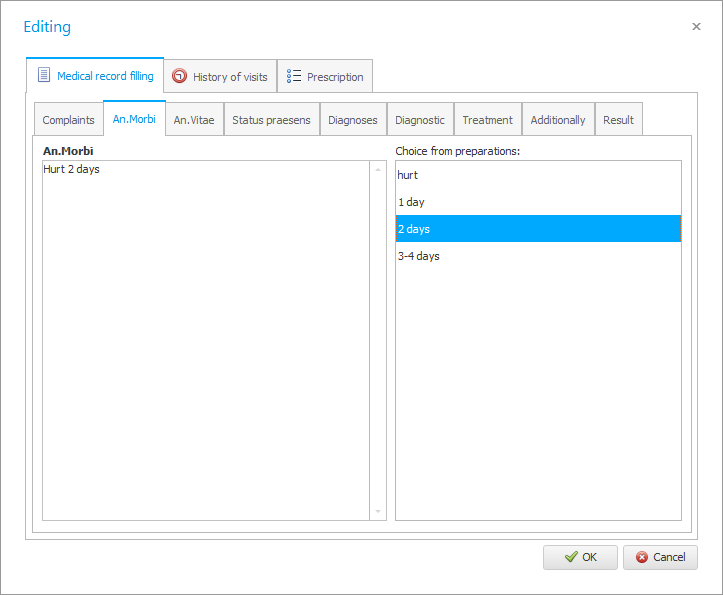
En la pestaña ' Descripción de la vida ' hay una oportunidad de la misma manera de trabajar primero con plantillas.
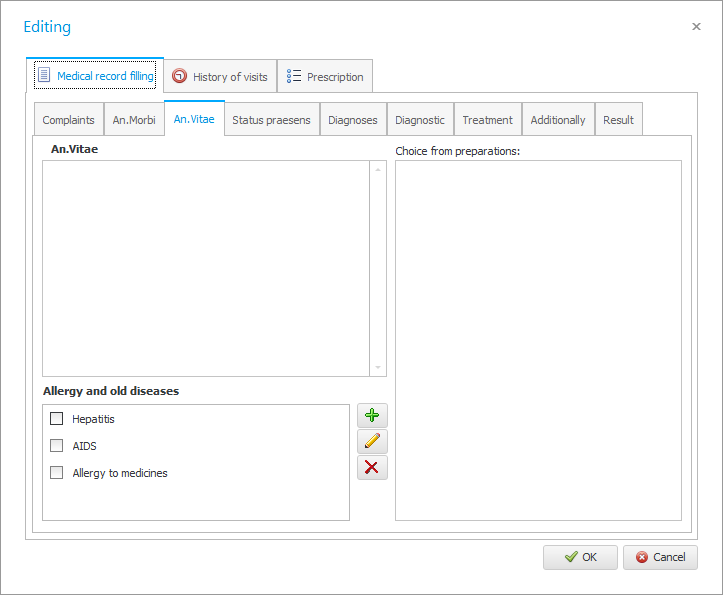
Y luego el paciente también es entrevistado por enfermedades graves. Si el paciente confirma el traspaso de una enfermedad, lo marcamos con un tick.
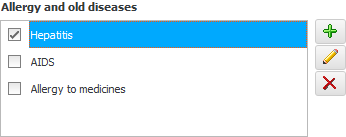
Aquí notamos la presencia de una alergia a los medicamentos en el paciente.
Si no se proporcionó algún valor por adelantado en la lista de la encuesta, se puede agregar fácilmente haciendo clic en el botón con la imagen ' Más '.
A continuación, rellene el estado actual del paciente.
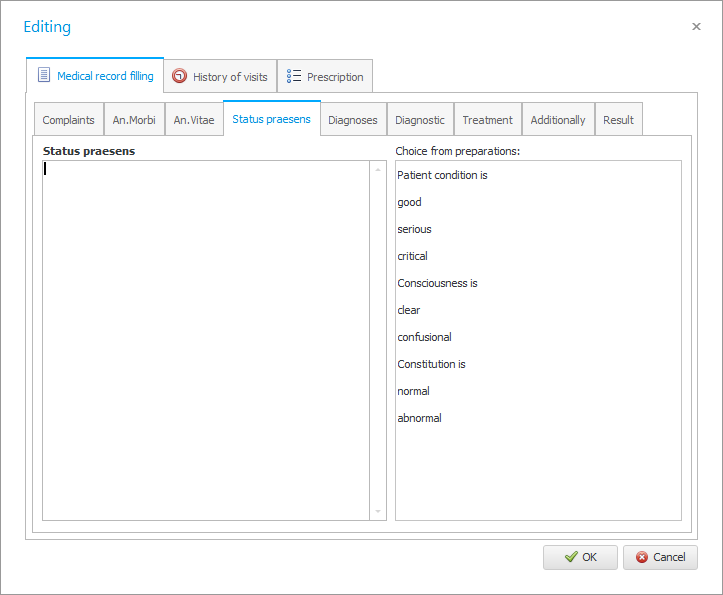
Aquí hemos recopilado tres grupos de patrones que suman varias oraciones .
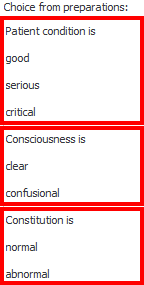
El resultado podría verse así.
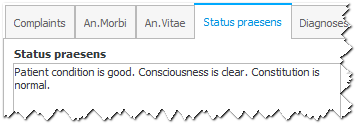
![]() Si un paciente acude a nosotros para una cita inicial, en la pestaña ' Diagnósticos ', ya podemos realizar un diagnóstico preliminar basado en el estado actual del paciente y los resultados de la encuesta.
Si un paciente acude a nosotros para una cita inicial, en la pestaña ' Diagnósticos ', ya podemos realizar un diagnóstico preliminar basado en el estado actual del paciente y los resultados de la encuesta.
![]() Después de presionar el botón ' Guardar ' al seleccionar un diagnóstico, aún puede aparecer un formulario para trabajar con los protocolos de tratamiento .
Después de presionar el botón ' Guardar ' al seleccionar un diagnóstico, aún puede aparecer un formulario para trabajar con los protocolos de tratamiento .
![]() Si el médico usó un protocolo de tratamiento, entonces el ' Sistema de Contabilidad Universal ' ya ha hecho mucho trabajo para el profesional médico. En la pestaña ' Examen ', el propio programa pintó el plan de examen del paciente de acuerdo con el protocolo seleccionado.
Si el médico usó un protocolo de tratamiento, entonces el ' Sistema de Contabilidad Universal ' ya ha hecho mucho trabajo para el profesional médico. En la pestaña ' Examen ', el propio programa pintó el plan de examen del paciente de acuerdo con el protocolo seleccionado.
En la pestaña ' Plan de tratamiento ', el trabajo se realiza exactamente de la misma manera que en la pestaña ' Plan de examen '.
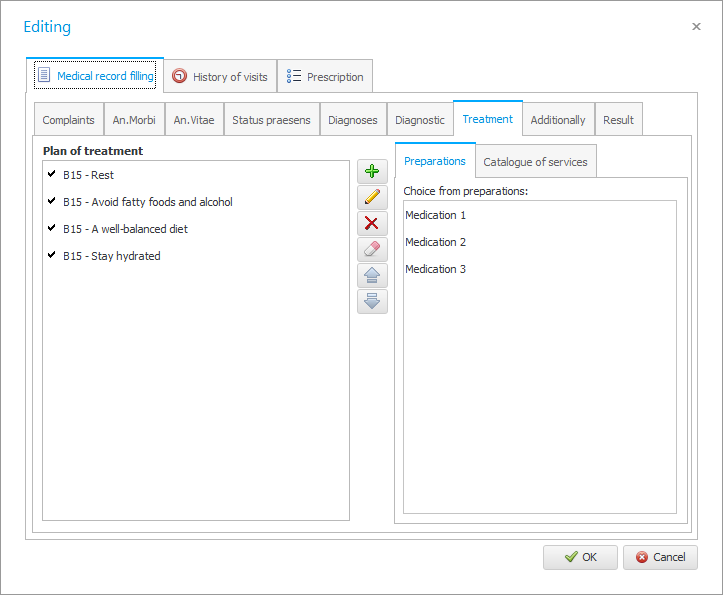
La pestaña ' Avanzado ' proporciona información adicional.
' Resultado del tratamiento ' está firmado en la pestaña con el mismo nombre.

![]() Ahora es el momento de imprimir el formulario de visita del paciente , en el que se visualizará todo el trabajo del médico en la cumplimentación de la historia clínica electrónica.
Ahora es el momento de imprimir el formulario de visita del paciente , en el que se visualizará todo el trabajo del médico en la cumplimentación de la historia clínica electrónica.
![]() Si en la clínica es habitual llevar la historia clínica también en papel, entonces también es posible imprimir el formulario 025/ambulatorio en forma de portada, en la que se puede insertar el formulario de ingreso del paciente impreso.
Si en la clínica es habitual llevar la historia clínica también en papel, entonces también es posible imprimir el formulario 025/ambulatorio en forma de portada, en la que se puede insertar el formulario de ingreso del paciente impreso.

![]() Los dentistas trabajan de manera diferente en el programa.
Los dentistas trabajan de manera diferente en el programa.

![]() Vea lo conveniente que es visualizar el historial médico en nuestro sistema de contabilidad.
Vea lo conveniente que es visualizar el historial médico en nuestro sistema de contabilidad.

![]() El programa ' USU ' puede completar automáticamente los registros médicos obligatorios .
El programa ' USU ' puede completar automáticamente los registros médicos obligatorios .

![]() Al brindar servicios, la clínica gasta cierta contabilidad de bienes médicos . También puedes considerarlos.
Al brindar servicios, la clínica gasta cierta contabilidad de bienes médicos . También puedes considerarlos.
Vea a continuación otros temas útiles:
![]()
Sistema Universal de Contabilidad
2010 - 2024